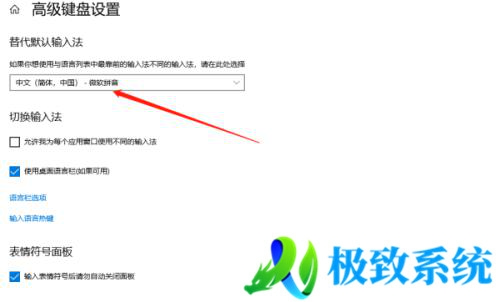我们都知道,在win10系统中自带有微软中英文输入法工具,能够满足用户日常编辑输入需求,可是当用户在win10电脑上进行英文编辑输入时,却总是会出现中文输入法默认的情况,对此win10怎么设置默认英文输入法呢?这里小编就给大家讲解win10如何设置英文为默认输入法完整步骤。
系统安装方法
1.不用u盘一键重装(点击查看)
2.U盘PE一键安装教程(点击查看)
具体方法如下:
1、点击左下角电脑的开始菜单点击打开选择设置,进入设置面板。
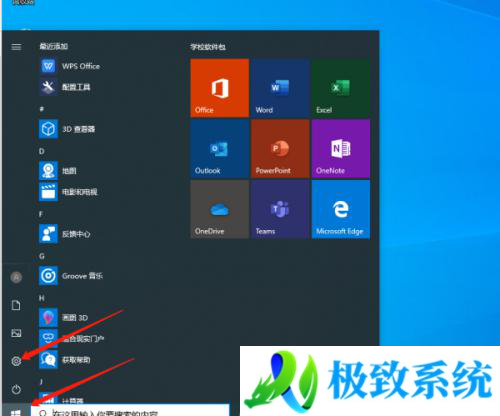
2、在设置中选择时间和语音。
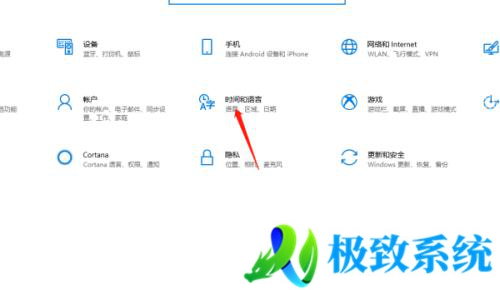
3、进入后再点击语音,选择右边的拼写、键入和键盘设置。
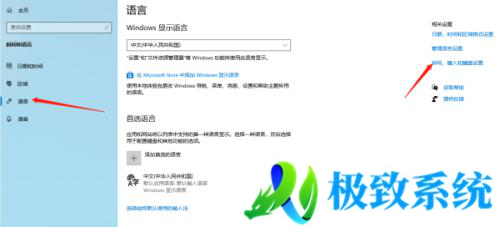
4、打开后点击高级键盘设置,就可以选择默认输入法啦。